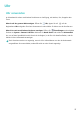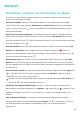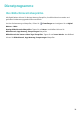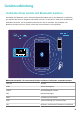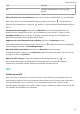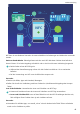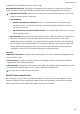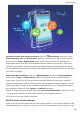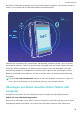P smart Z User Guide(STK-LX1,EMUI9.1_01,DE,Normal)
Table Of Contents
- Inhaltsverzeichnis
- Aufregende Funktionen
- Neu-Gerät
- Gesten und Betrieb
- Startbildschirm
- Kontakte
- Wählen
- Kamera
- Galerie
- Optimizer
- Kalender
- Uhr
- Notepad
- Dienstprogramme
- Geräteverbindung
- Sicherheit und Datenschutz
- Datensicherung und Wiederherstellung
- WLAN und Netzwerk
- Apps und Benachrichtigungen
- Ton und Display
- Lagerung
- Intelligente Unterstützung
- System
- Rechtliche Hinweise
Wi-Fi Direct-Verbindung herzustellen oder einen WLAN-Hotspot freizugeben, ohne mühsam Geräte zu
suchen, sie zu koppeln und die Verbindungsdetails manuell einzugeben.
NFC
Aktivieren Sie zum Beispiel NFC, Huawei Beam und Bluetooth auf beiden Geräten, wenn Sie Geräte
per Bluetooth verbinden. Öffnen Sie den Bluetooth-Pairing-Bildschirm auf beiden Geräten und legen
Sie die NFC-Erkennungsbereiche von Geräten nahe zusammen. Wenn das Sendegerät eine Audio-
Aufforderung ausgibt und Sendebildschirm verkleinert wird, folgen Sie den Anweisungen auf dem
Bildschirm und berühren den Bildschirm auf dem sendenden Gerät, um eine Bluetooth-Verbindung
herzustellen.
Falls ein
Lesen und Schreiben/P2P-Schalter auf dem NFC-Bildschirm vorhanden ist, stellen Sie
sicher, dass er auch aktiviert ist. Die Funktionen können je nach Anbieter variieren.
Übertragen von Daten zwischen Ihrem Telefon und
Computer
Verbinden Sie das Telefon über ein USB-Kabel mit Ihrem Computer und übertragen Sie Daten.
Wählen Sie einen USB-Verbindungsmodus
Nutzen Sie ein USB-Kabel, um Ihr Telefon mit einem Computer zu verbinden und dann eine Standard-
Verbindungsmethode auszuwählen. Sie können Fotos und Dateien zwischen Ihrem Telefon und
Geräteverbindung
45